Gestionnaire de serveurs de fichiers
Le Gestionnaire de serveurs de fichiers de données permet de gérer les serveurs de fichiers.
Vous pouvez ajouter, éditer ou supprimer des serveurs de fichiers.
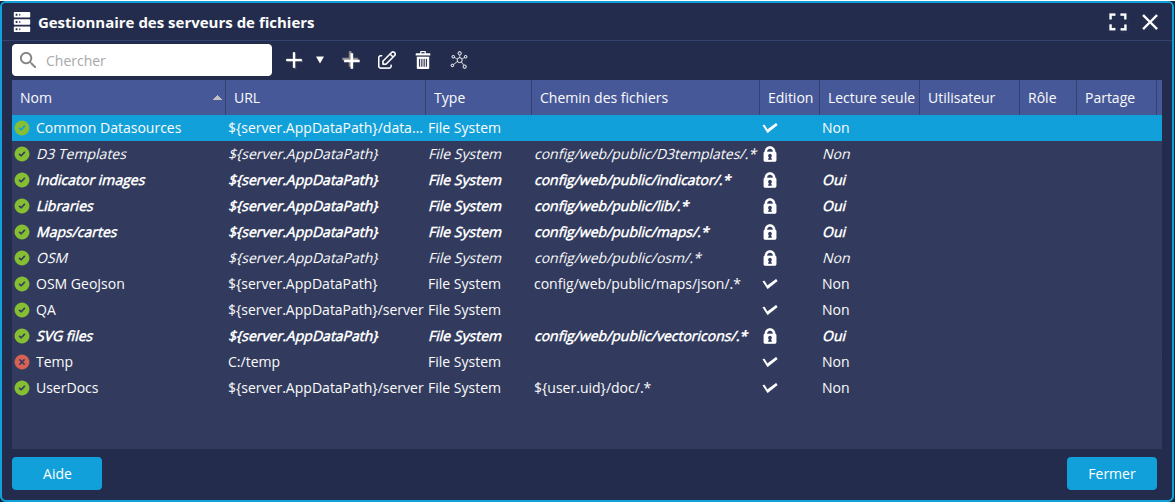
Ajouter un serveur de fichiers
Pour ajouter un nouveau serveur de fichiers :
- Cliquez sur le bouton + puis, dans la liste qui s'affiche, le type de serveur.
➡ La boîte Ajouter un serveur de fichiers s'affiche avec le type sélectionné.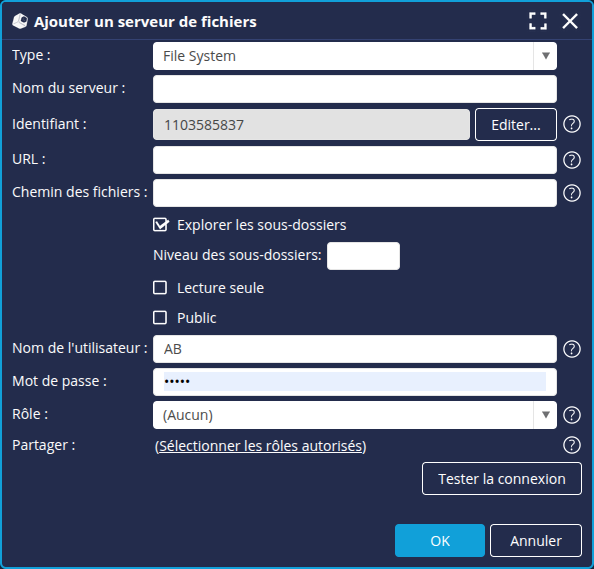
- Sélectionnez le Type de serveur dans la liste déroulante.
- Entrez le Nom du serveur.
- Dans le Champ URL, entrez l'adresse du serveur. Cette adresse dépend du type de serveur utilisé. Par exemple :
- Samba : smb://192.168.1.1/documents
- FTP : 192.168.1.1
- File System : c:/documents
- WebDav : http://192.168.1.1/webdav/www
- Renseignez le Chemin des fichiers. Par exemple :
- /.* récupère l'ensemble des documents
- doc/.* récupère les documents dans le répertoire doc
- ${user.uid}/.* récupère les documents dans le répertoire ${user.uid}
- Cochez la case Explorer les sous-dossiers si vous souhaitez pouvoir rechercher les fichiers dans les sous-dossiers.
Entrez le Niveau des sous-dossiers auquel vous souhaitez limiter l'exploration. - Cochez la case Lecture seule si vous souhaitez que ce serveur soit utilisable en mode consultation seulement. Les utilisateurs ne pourront pas ajouter ni mettre à jour des documents sur ce serveur.
- Dans le cas où le serveur de fichiers n'est pas restreint à un rôle (champ Rôle), vous pouvez cocher la case Public si vous souhaitez permettre à un utilisateur sans l'autorisation Studio > Gérer les éléments communs d'y ajouter, écraser ou supprimer un document. Consultez le paragraphe Serveur public ci-dessous pour plus de détails.
- Entrez le Nom de l'utilisateur et le Mot de passe utilisés pour la connexion au serveur de documents (optionnel).
- Dans le champ Rôle, sélectionnez le rôle auquel vous souhaitez restreindre l'accès complet au serveur ou Aucun pour autoriser l'accès complet à tous les rôles. Le champ peut également être utilisé comme barre de recherche dans le cas d'un grand nombre de rôles.
- À droite de Partager, cliquez sur Sélectionner les rôles autorisés si vous souhaitez restreindre la visibilité du serveur à certains rôles.
- Pour certains types de serveurs, certains paramètres de configuration supplémentaires sont à renseigner :
Type de serveur Paramètre Description Samba Accès via le protocole SMB2/SMB3 Le protocole SMB1 est le protocole supporté par défaut. Cochez la case pour utiliser le protocole SMB2/SMB3. FTP
FTPS
Port
Mode FTP
ChiffrementConsultez la page Serveur de documents FTP(S) pour une description détaillée.
SFTP Port Entrez le numéro de port. Google Drive Compte de service
Fichier P12
Partagé avec
Convertir au format GoogleConsultez la page le paragraphe Configuration des paramètres Google Drive pour une description détaillée. HDFS En-tête de prévention CSRF Dans le cas où la protection CSRF est activée dans la configuration HDFS, spécifiez l'en-tête.
Seulement compatible avec HADOOP 2.8.0 et au-dessus. - Vous pouvez enfin cliquer sur le bouton Tester la connexion.
Serveur public
Cocher la case Public permet à un utilisateur avec le groupe d'autorisations Concepteur de modèles de données d'ajouter, écraser ou supprimer un document sur un serveur de fichiers non restreint à un rôle.
L'option Public est activée par défaut au premier démarrage du serveur (après installation) pour les serveurs de fichiers "Common datasources" et "User docs" . Si vous rendez ces serveurs non-publics, ils resteront non-public après une mise à jour ou un redémarrage.
L'option est désactivée par défaut pour les autres serveurs existants.
L'option est désactivée par défaut pour un serveur de fichiers nouvellement créé ainsi que les serveurs de fichiers restreints à un rôle.
Le tableau ci-dessous résume les possibilités d'un utilisateur avec le groupe d'autorisations Concepteur de modèles de données.
| Action | SANS l'autorisation "Studio > Gérer les éléments communs" | AVEC l'autorisation "Studio > Gérer les éléments communs" |
|---|---|---|
| Accès aux gestionnaires (fichiers et serveurs) | ✅ Oui | ✅ Oui |
| Ajout / suppression / renommage / téléchargement de fichiers sur un serveur public | ✅ Oui | ✅ Oui |
| Téléchargement depuis un serveur non-public | ✅ Oui | ✅ Oui |
| Ajout / suppression / modification de fichiers sur un serveur non-public | ❌ Non | ✅ Oui |
| Création d’un serveur | ✅ Oui, mais uniquement pour ses rôles (case Public décochée et grisée) | ✅ Oui, sans restriction |
| Duplication / édition / suppression d’un serveur | ✅ Oui, mais uniquement pour un serveur restreint à un rôle pour lequel il a les droits d'écriture | ✅ Oui (tous serveurs) |
Authentification pour un serveur HDFS
Dans le cas général, l'authentification sans sécurité est utilisée pour se connecter à un serveur HDFS.
Seul le nom d'utilisateur est alors à spécifier dans la configuration de la connexion (pas de mot de passe).
Le paramètre nom d'utilisateur est envoyé dans les requêtes HTTP.
Dans le cas où Apache Sentry (ou un proxy d'authentification) est utilisé pour s'authentifier auprès de HDFS, un mécanisme d'authentification basique est utilisé.
Le nom d'utilisateur et le mot de passe sont alors à spécifier dans la configuration de la connexion.
L'utilisateur et le mot de passe sont envoyés dans un en-tête HTTP.
Dupliquer / Éditer / Supprimer un serveur de fichiers
Vous pouvez également :
- Dupliquer un serveur de fichiers : sélectionnez le serveur original, cliquez sur le bouton
 et modifiez les paramètres comme souhaité.
et modifiez les paramètres comme souhaité. - Éditer un serveur de fichiers : sélectionnez le serveur à modifier, cliquez sur le bouton
 et modifiez les paramètres comme souhaité.
et modifiez les paramètres comme souhaité. - Supprimer un serveur de fichiers : sélectionnez le serveur à supprimer et cliquez sur le bouton
 .
.
